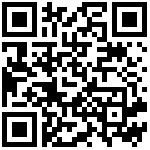VPN登录流程
获取到登录方式后,使用VPN用户名及密码登录(注意区分vpn及集群登录信息)。在浏览器中登录如下地址,输入 VPN 账户名和密码,登录成功后会在桌面右下角显示 VPN 客户端托盘,此时浏览器会提示下载插件,将插件下载安装后,在浏览器主页面中显示可用资源。
VPN登录地址为:https://vpn.shanhe.com
Ubuntu 登录VPN详细过程如下(以Ubuntu22.04为例):
1. 打开浏览器,输入地址 https://vpn.shanhe.com ,如图所示
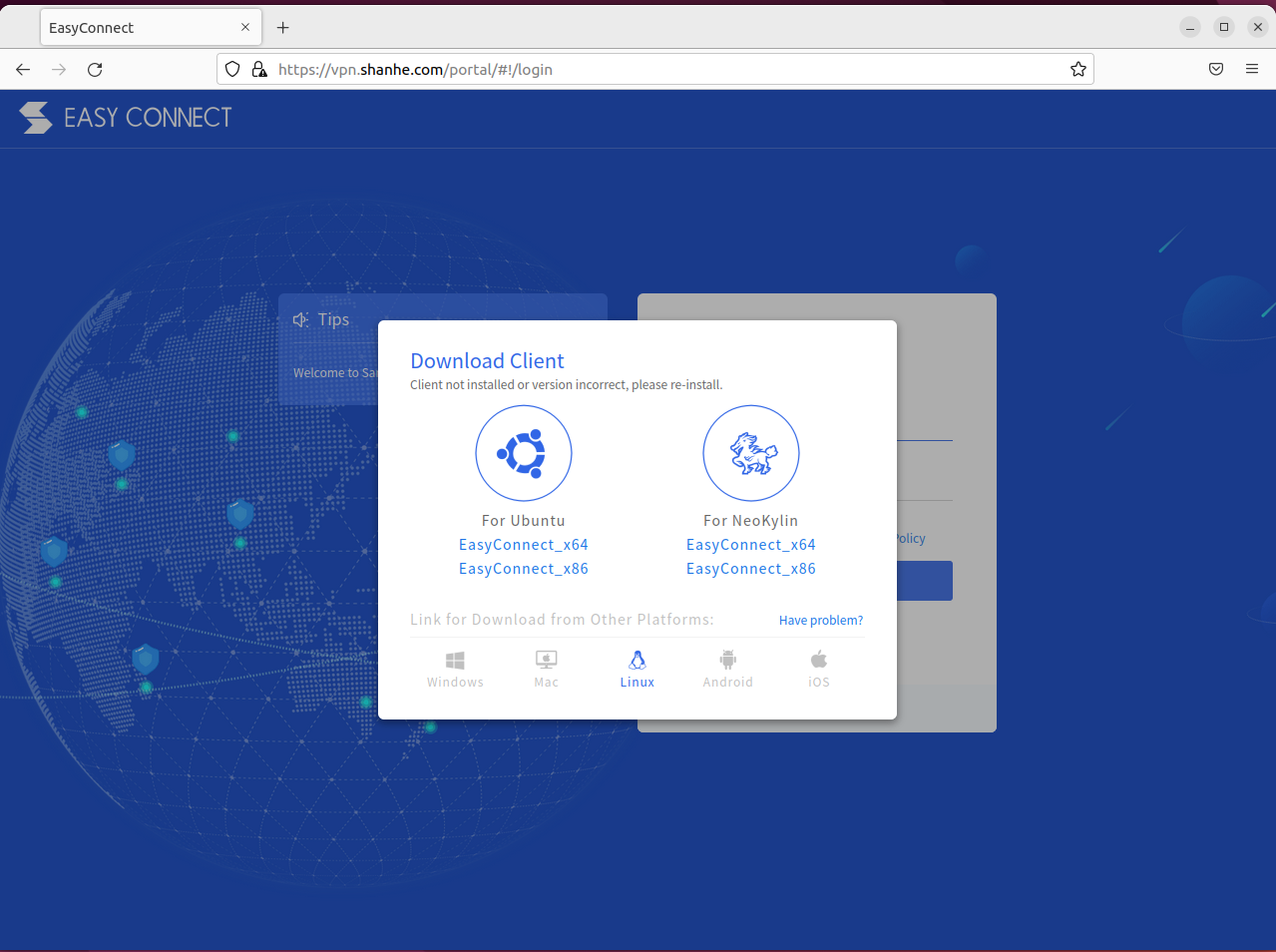
2. 根据客户端操作系统位数版本,下载对应的客户端(如javascript错误,请更换浏览器。)
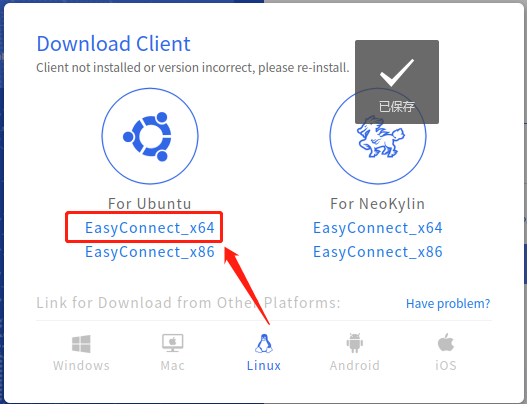
3. 打开terminal终端,移动到下载的位置(一般为 ~/Downloads ),使用apt命令进行安装。
$ cd ~/Downloads
$ ls
EasyConnect_x64_7_6_7_3.deb
# 使用如下命令输入密码后进行安装
$ sudo apt install ./EasyConnect_x64_7_6_7_3.deb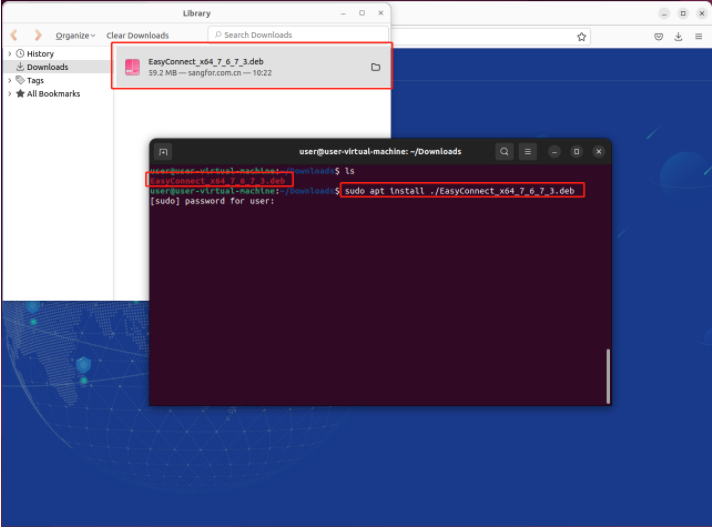
4. 安装完成后,点击左下角,或者使用星标开始键,输入easyConnect,找到程序,点击打开
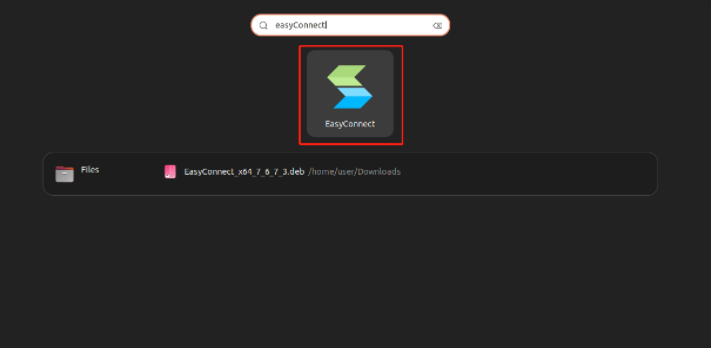
5. 打开easyconnect程序后会遇到闪退问题,无法打开程序,如下图所示
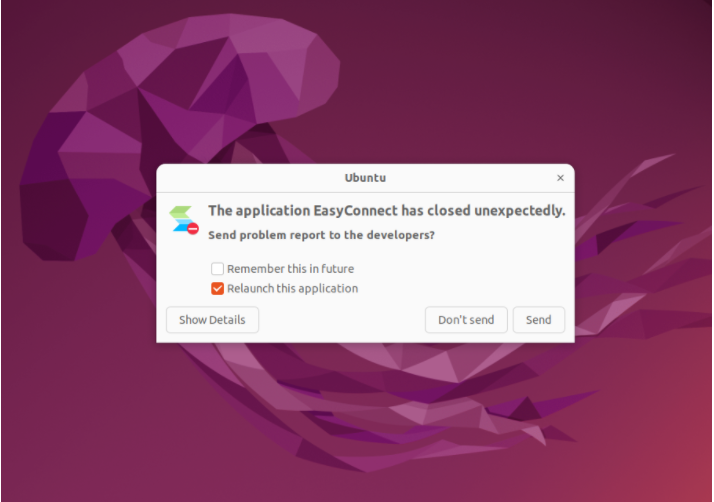 )
)
6. 解决的方法是libpango三个依赖库降级
(推荐使用a方法,对系统无影响性;b方法会降低系统库依赖版本,可能产生不可预期的问题)
a. 可使用现成的lib库
# 首先,使用下方链接下载三个库
# https://pan.baidu.com/s/1Vw-ecrI5RZiJLQMBLRB8tw?pwd=qztx
# 将下载好的三个库,移动到vpn安装目录
$ sudo mv libpango* /usr/share/sangfor/EasyConnect/
# 安装 canberra-gtk-module
$ sudo apt-get install libcanberra-gtk-module -yb. 使用官方下载的库进行降级
$ cd ~/Downloads
$ wget http://security.ubuntu.com/ubuntu/pool/main/p/pango1.0/libpango-1.0-0_1.40.14-1ubuntu0.1_amd64.deb
$ wget http://security.ubuntu.com/ubuntu/pool/main/p/pango1.0/libpangoft2-1.0-0_1.40.14-1ubuntu0.1_amd64.deb
$ wget http://security.ubuntu.com/ubuntu/pool/main/p/pango1.0/libpangocairo-1.0-0_1.40.14-1ubuntu0.1_amd64.deb
$ sudo apt install ./libpango*
$ sudo apt-get install libcanberra-gtk-module -y使用如上其中任意方法(推荐a方法),重复第4步操作,即能打开软件,如下图所示。
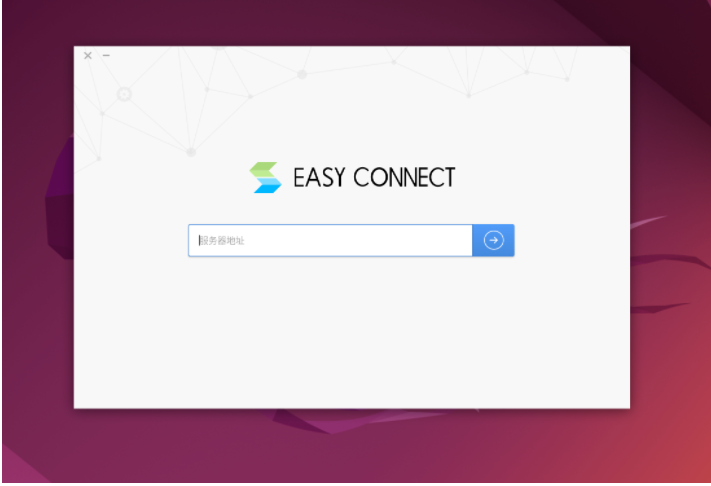
7. 输入用户账户信息以登录
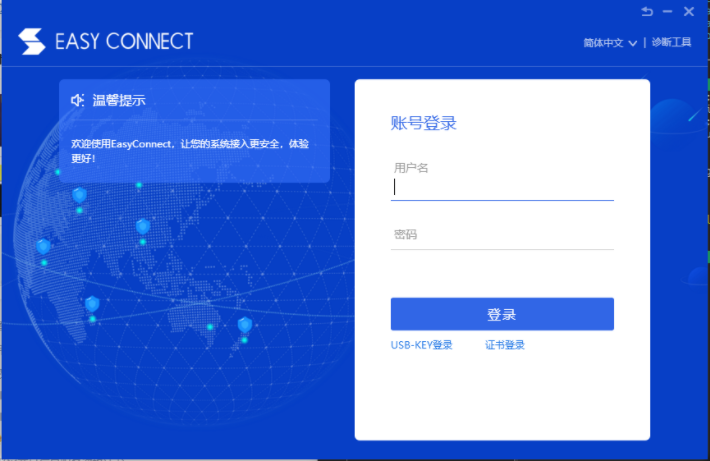
8. 登录VPN后显示可访问的资源,此时已登录成功
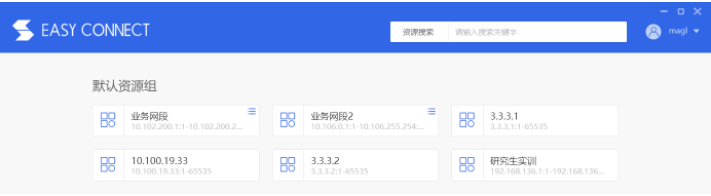
作者:admin 创建时间:2023-03-17 14:51
最后编辑:admin 更新时间:2024-12-30 10:44
最后编辑:admin 更新时间:2024-12-30 10:44